HTML时间选择器使用指南
最近发现不少小伙伴都对文章很感兴趣,所以今天继续给大家介绍文章相关的知识,本文《HTML中使用<input type="time">可以实现时间选择功能。该元素提供了一个用户友好的界面,让用户可以选择时间(小时和分钟)。以下是基本用法和示例:基本语法:<input type="time" name="userTime">示例代码:
在HTML中实现时间选择,最直接且推荐的方式就是使用 比如,你正在构建一个会议预约系统,需要用户选择一个具体的时间点。直接让用户在一个普通文本框里输入“下午三点半”这种格式,后端解析起来简直是噩梦,而且用户也可能输错。这时候, 一个基本的用法是这样的: 这里, 提交表单时,这个输入框的值会以 对于 设置默认值 ( 控制时间步长 ( 这在很多预约系统里非常实用,可以避免用户选择到不规则的时间点。 限制时间范围 ( 这样,用户就无法选择早上9点之前或下午5点之后的时间了。虽然这提供了客户端的便利性验证,但记住,任何客户端验证都不能替代服务器端的最终验证,因为用户总有办法绕过前端限制。 需要指出的是, 这可能是许多前端开发者在使用 这种现象的根本原因在于,浏览器厂商为了提供最佳的用户体验和可访问性,通常会选择渲染操作系统的原生UI组件来替代标准的HTML控件。例如: 这种“不一致”并非缺陷,而是一种设计选择。它确保了用户在自己熟悉的操作系统环境中获得最自然的交互体验,并且这些原生组件通常已经考虑到了无障碍访问(Accessibility)的问题,比如键盘导航和屏幕阅读器支持。 然而,对于那些追求像素级完美和统一品牌视觉的设计师和开发者来说,这确实是个挑战。如果你需要一个在所有平台上都看起来一模一样的UI,那么原生 当 使用 JavaScript 时间选择库:
这是最常见也是最推荐的方案,尤其是当你需要丰富的UI和高级功能时。市面上有很多成熟、功能强大的JavaScript库可供选择,它们通常能提供比原生 这些库或自定义方案通常的工作原理是:它们可能使用一个隐藏的 使用多个 这种方法的优点是兼容性极佳,不需要JavaScript就能工作。缺点也很明显:如果时间选项很多(比如要列出所有60分钟),手动编写这些 最终选择哪种方案,取决于你的项目需求、对UI一致性的要求、以及团队对JavaScript库的偏好和熟悉程度。对于大多数基础的时间输入, 文中关于的知识介绍,希望对你的学习有所帮助!若是受益匪浅,那就动动鼠标收藏这篇《HTML时间选择器使用指南》文章吧,也可关注golang学习网公众号了解相关技术文章。请选择一个时间:
<input type="time" name="userTime">属性说明:name:定义输入字段的名称,用于表单提交。value:设置默认时间(例如:value="14:30")。min 和 max:限制可选的时间范围(例如:min="08:00" max="18:00")。required:使该字段为必填项。示例带属性:<input type="time" name="meetingTime" min="09:00" max="17:00" required>注意事项:不同浏览器对 <input type="time"> 的支持略有差异,部分旧版浏览器可能不支持。如果需要更复杂的日期时间选择,可以使用 `<input type="datetime》</span>主要内容涉及到
<input type="time">。它为用户提供了一个标准化、通常与操作系统原生体验相符的时间选择界面,省去了大量手动构建UI和验证的麻烦。解决方案
<input type="time"> 是HTML5引入的一种表单控件,专门用于让用户输入时间。当你把它放在页面上时,浏览器会根据其自身的实现,呈现一个方便用户选择小时和分钟(甚至秒和毫秒,如果指定的话)的界面。type="time" 就派上大用场了。<label for="meeting-start">选择会议开始时间:</label>
<input type="time" id="meeting-start" name="meeting-start" value="09:30">
id 和 name 属性是标准的表单元素标识符,value="09:30" 则设定了一个默认的初始时间。当用户在浏览器中看到这个输入框时,他们通常会看到一个可以点击或滚动的控件,方便地调整到他们想要的时间。在桌面浏览器上,这可能是一个带有上下箭头的数字输入框;而在手机上,它往往会调出系统原生的时间选择器,比如iOS的滚轮或者Android的时钟界面,体验非常好。HH:MM 或 HH:MM:SS(取决于是否启用秒)的标准化格式发送到服务器,这大大简化了后端的时间处理逻辑。input type="time" 如何设置默认值、步长和限制时间范围?input type="time" 控件,我们有几种属性可以用来精细控制其行为和用户体验,这比你想象的要灵活一些。value):
这个很简单,就像上面例子里看到的,直接在 value 属性里写入一个 HH:MM 格式的时间字符串就行了。比如 value="14:00" 会让时间选择器默认显示下午两点。这在预填充表单或者给用户一个常见选择时非常有用。step):
step 属性定义了时间选择的最小单位。它的值以秒为单位。默认情况下,step 的值是 60(即1分钟),所以用户可以精确到分钟。但如果你想让用户只能选择每15分钟的间隔,比如00、15、30、45分,你可以设置 step="900"(15分钟 * 60秒)。<label for="appointment-slot">预约时段 (15分钟间隔):</label>
<input type="time" id="appointment-slot" name="appointment-slot" step="900">
min 和 max):
这两个属性允许你定义用户可以选择的最小时间和最大时间。这对于限制用户在特定营业时间或开放时间内进行选择非常关键。<label for="business-hours">营业时间 (上午9点至下午5点):</label>
<input type="time" id="business-hours" name="business-hours" min="09:00" max="17:00">
input type="time" 本身并没有直接禁用特定时间段(比如午休时间12:00-13:00)的功能。如果需要这种复杂的逻辑,你通常需要结合JavaScript来处理,监听用户的选择,然后根据业务规则进行验证和反馈。为什么
input type="time" 在不同浏览器和移动设备上显示效果不一致?input type="time" 时遇到的第一个“惊喜”——它在Chrome、Firefox、Safari,以及iOS和Android设备上看起来完全不一样。这种不一致性,说实话,是HTML表单控件的一个普遍特性,而 type="time" 尤其明显。input type="time" 就不够用了。你将不得不放弃它的便利性,转而使用JavaScript库来构建完全自定义的时间选择器。但这样做,你也就承担了确保跨浏览器兼容性、无障碍访问和国际化等所有额外的工作。所以,这实际上是一个在“原生体验”和“统一外观”之间做出的权衡。对于大多数业务场景,接受并利用这种原生差异,通常是更高效且用户友好的选择。除了
input type="time",还有哪些方法可以实现更复杂的时间选择功能?input type="time" 的原生能力无法满足你的特定需求时,比如需要禁用特定日期的时间段、自定义UI样式,或者实现更复杂的联动逻辑,你通常会转向JavaScript。input type="time" 更细致的控制和更一致的跨浏览器表现:<input type="text"> 元素来存储最终的时间值,然后在其上方渲染一个完全由JavaScript和CSS控制的、视觉上更丰富的UI界面供用户交互。当用户通过这个自定义UI选择时间后,JavaScript会将格式化后的时间值写入到那个隐藏的 input 元素中,以便随表单一起提交。<select> 元素:
对于一些非常简单,且时间选项固定的场景,你也可以不依赖任何JavaScript库,仅用HTML的 <select> 元素来实现。你可以创建两个或三个独立的下拉菜单:一个用于小时,一个用于分钟,如果需要的话,再一个用于秒或者上午/下午。<label for="select-hour">小时:</label>
<select id="select-hour" name="select-hour">
<option value="08">08</option>
<option value="09">09</option>
<!-- ... 更多小时选项 ... -->
</select>
<label for="select-minute">分钟:</label>
<select id="select-minute" name="select-minute">
<option value="00">00</option>
<option value="15">15</option>
<!-- ... 更多分钟选项 ... -->
</select> 标签会非常繁琐,通常需要后端语言或JavaScript来动态生成。而且,用户体验可能不如专用的时间选择器直观。input type="time" 已经足够好用了。但一旦涉及到更复杂的业务逻辑或视觉定制,JavaScript库几乎是不可避免的选择。
 Eclipse中RestAssured类型错误解决方法
Eclipse中RestAssured类型错误解决方法
- 上一篇
- Eclipse中RestAssured类型错误解决方法
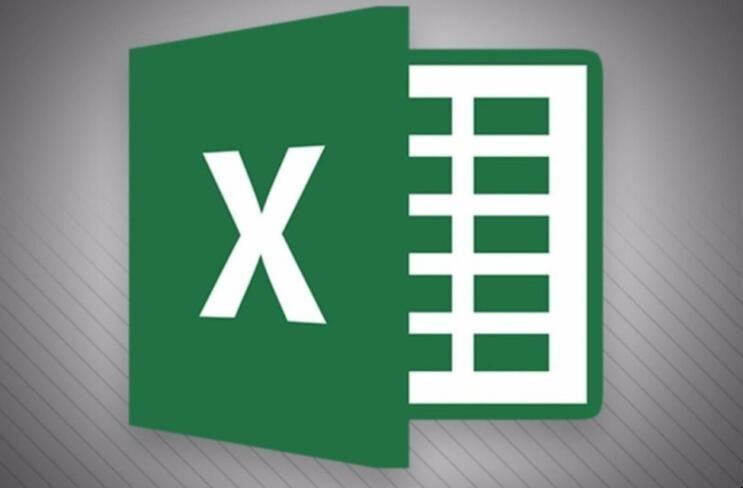
- 下一篇
- Excel散点图制作详细教程
-

- 文章 · 前端 | 6分钟前 |
- StripeCardElement获取邮编方法详解
- 333浏览 收藏
-
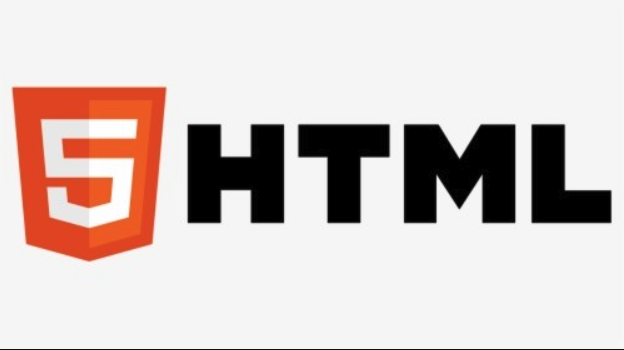
- 文章 · 前端 | 6分钟前 | A标签 超链接 锚点链接 href属性 target="_blank"
- HTML创建超链接及href使用教程
- 207浏览 收藏
-

- 文章 · 前端 | 11分钟前 |
- CSS字体属性详解:font-family、font-size、font-weight用法
- 129浏览 收藏
-

- 文章 · 前端 | 11分钟前 | 伪元素 background-image Transition opacity 渐变过渡
- CSS渐变过渡异常解决方法详解
- 280浏览 收藏
-
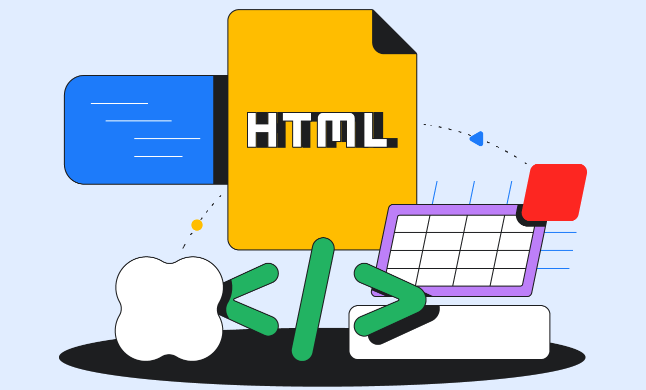
- 文章 · 前端 | 12分钟前 |
- pre与code标签使用详解
- 231浏览 收藏
-
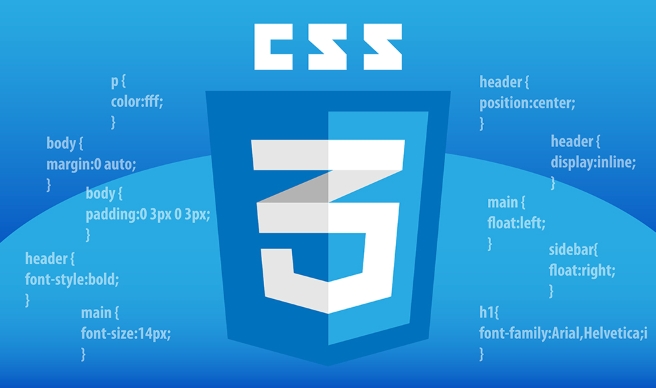
- 文章 · 前端 | 15分钟前 |
- 浮动元素与相对定位使用技巧
- 297浏览 收藏
-
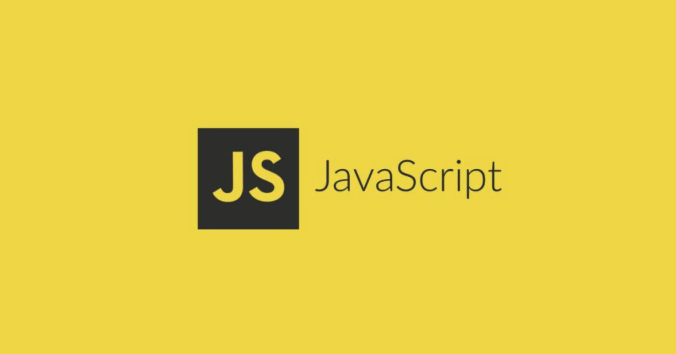
- 文章 · 前端 | 18分钟前 |
- ReactHooks如何简化状态管理?
- 451浏览 收藏
-

- 文章 · 前端 | 21分钟前 |
- JavaScript随机数生成与Switch应用技巧
- 156浏览 收藏
-

- 文章 · 前端 | 23分钟前 | Canvas getUserMedia MediaRecorder MediaStreamAPI 实时视频编辑
- JavaScript实时视频处理与MediaStream教程
- 215浏览 收藏
-

- 文章 · 前端 | 27分钟前 |
- CSSGrid动态布局实战教学
- 379浏览 收藏
-
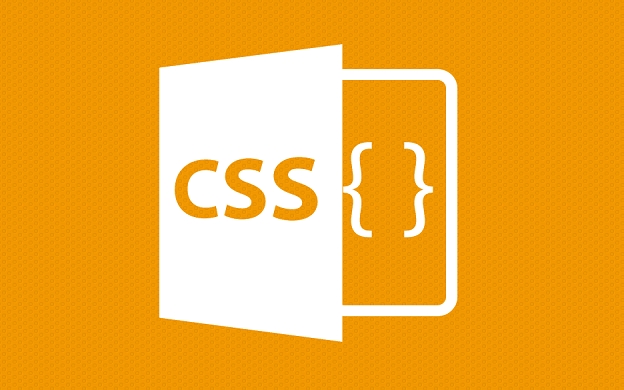
- 文章 · 前端 | 36分钟前 |
- 文字溢出处理技巧:text-overflow与行高配合使用
- 104浏览 收藏
-

- 前端进阶之JavaScript设计模式
- 设计模式是开发人员在软件开发过程中面临一般问题时的解决方案,代表了最佳的实践。本课程的主打内容包括JS常见设计模式以及具体应用场景,打造一站式知识长龙服务,适合有JS基础的同学学习。
- 543次学习
-

- GO语言核心编程课程
- 本课程采用真实案例,全面具体可落地,从理论到实践,一步一步将GO核心编程技术、编程思想、底层实现融会贯通,使学习者贴近时代脉搏,做IT互联网时代的弄潮儿。
- 516次学习
-

- 简单聊聊mysql8与网络通信
- 如有问题加微信:Le-studyg;在课程中,我们将首先介绍MySQL8的新特性,包括性能优化、安全增强、新数据类型等,帮助学生快速熟悉MySQL8的最新功能。接着,我们将深入解析MySQL的网络通信机制,包括协议、连接管理、数据传输等,让
- 500次学习
-

- JavaScript正则表达式基础与实战
- 在任何一门编程语言中,正则表达式,都是一项重要的知识,它提供了高效的字符串匹配与捕获机制,可以极大的简化程序设计。
- 487次学习
-

- 从零制作响应式网站—Grid布局
- 本系列教程将展示从零制作一个假想的网络科技公司官网,分为导航,轮播,关于我们,成功案例,服务流程,团队介绍,数据部分,公司动态,底部信息等内容区块。网站整体采用CSSGrid布局,支持响应式,有流畅过渡和展现动画。
- 485次学习
-

- ChatExcel酷表
- ChatExcel酷表是由北京大学团队打造的Excel聊天机器人,用自然语言操控表格,简化数据处理,告别繁琐操作,提升工作效率!适用于学生、上班族及政府人员。
- 3193次使用
-

- Any绘本
- 探索Any绘本(anypicturebook.com/zh),一款开源免费的AI绘本创作工具,基于Google Gemini与Flux AI模型,让您轻松创作个性化绘本。适用于家庭、教育、创作等多种场景,零门槛,高自由度,技术透明,本地可控。
- 3406次使用
-

- 可赞AI
- 可赞AI,AI驱动的办公可视化智能工具,助您轻松实现文本与可视化元素高效转化。无论是智能文档生成、多格式文本解析,还是一键生成专业图表、脑图、知识卡片,可赞AI都能让信息处理更清晰高效。覆盖数据汇报、会议纪要、内容营销等全场景,大幅提升办公效率,降低专业门槛,是您提升工作效率的得力助手。
- 3436次使用
-

- 星月写作
- 星月写作是国内首款聚焦中文网络小说创作的AI辅助工具,解决网文作者从构思到变现的全流程痛点。AI扫榜、专属模板、全链路适配,助力新人快速上手,资深作者效率倍增。
- 4544次使用
-

- MagicLight
- MagicLight.ai是全球首款叙事驱动型AI动画视频创作平台,专注于解决从故事想法到完整动画的全流程痛点。它通过自研AI模型,保障角色、风格、场景高度一致性,让零动画经验者也能高效产出专业级叙事内容。广泛适用于独立创作者、动画工作室、教育机构及企业营销,助您轻松实现创意落地与商业化。
- 3814次使用
-
- JavaScript函数定义及示例详解
- 2025-05-11 502浏览
-
- 优化用户界面体验的秘密武器:CSS开发项目经验大揭秘
- 2023-11-03 501浏览
-
- 使用微信小程序实现图片轮播特效
- 2023-11-21 501浏览
-
- 解析sessionStorage的存储能力与限制
- 2024-01-11 501浏览
-
- 探索冒泡活动对于团队合作的推动力
- 2024-01-13 501浏览




